Отримання XNA Game Studio Express
вимоги
Отже, ось що нам необхідно щоб спробувати встановити XNA Game Studio Express:
Windows XP SP2 або Windows Vista.
512 Мбайт ОЗУ. але краще 1 або 2 Гбайт.
Процесор з частотою 1 ГГц. чим швидше, тим краще - швидше компілюватиметься.
Поточна версія вимагає, щоб ви спочатку встановили Visual C # Express і останню версію DirectX 9.0c; ймовірно, все залишиться також і в наступних версіях. Всі ці програми можна завантажити абсолютно безкоштовно і дійсно здорово, що ми отримуємо стільки інструментів не звертаючись до гаманця. Це дозволяє багатьом людям, особливо студентам, любителям і звичайним гравцям, подивитися на середу розробки і, можливо, приєднатися до розробників ігор.
Запустіть установку XNA Game Studio Express (рис. 1.7). Тут немає ніяких спеціальних варіантів; програма установки все зробить за вас (наприклад, додасть правила брандмауера для тестування на Xbox 360). Крім того, програма установки скопіює контекстну систему допомоги XNA, набір для початківця розробника і шаблони проектів.
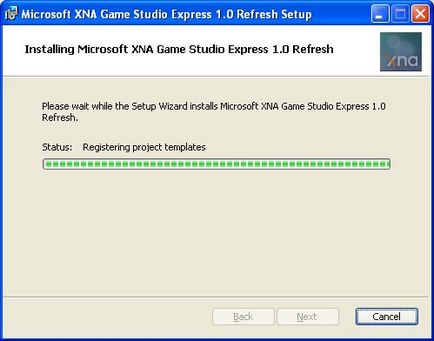
Вам не потрібен DirectX SDK, але, як згадувалося раніше, я все ж рекомендую встановити його. Це дасть вам додаткову документацію і чудові уроки і приклади, які стануть в нагоді, якщо вам потрібна додаткова інформація про техніках для вашого графічного движка.
І останнє, але не менш важливе зауваження: в цій книзі ви будете виконувати тестування модулів, для якого я зазвичай рекомендую NUnit і TestDriven.NET, але оскільки NUnit є зовнішньою бібліотекою, а TestDriven.NET не підтримуються в Express Edition, трохи пізніше ми реалізуємо власне тестування модулів зі спеціалізованим класом.
Ще одна проблема може виникнути, якщо ви працюєте в 64-розрядної операційної системи, такої як Windows XP x64 або Windows Vista x64. Хоча в DirectX 9.0c є 64-розрядні версії бібліотек, і .NET Framework теж чудово працює в 64-розрядному оточенні, проблема корениться в XNA Framework, для якого доступні лише 32-розрядні версії (звані також x86). У минулому люди, що використовують 64-розрядні операційні системи Windows стикалися з такою ж проблемою в DirectX для керованого коду, який був також доступний тільки в 32-розрядної версії. Використання 64-розрядної операційної системи не означає, що ви взагалі не можете користуватися 32-розрядними додатками; скоріше навпаки. Майже всі існуючі сьогодні додатки написані для 32-розрядних операційних систем, і вони чудово працюють в 32-розрядному режимі в Windows XP x64 або Windows Vista x64.
Чому ж я підняв цю тему, якщо ви можете запускати в 64-розрядних операційних система і 32-розрядні і 64-розрядні додатки? Справа в тому, що ви не можете використовувати 64-розрядні збірки (бібліотеки) з 32-розрядних додатків і навпаки. Причина в тому, що процес Windows може працювати або в 32-розрядному, або в 64-розрядному режимі; емуляція 32-розрядної режиму з 64-розрядної буде дуже повільною і взагалі не підтримується. Як же змусити XNA працювати в 64-розрядному режимі? Ніяк, ця можливість не підтримується. Замість цього ви можете зробити так, що .NET Framework і ваше додаток будуть виконуватися в 32-розрядному режимі, тоді весь процес Windows буде запущений в 32-розрядному режимі, і ви спокійно зможете завантажити бібліотеки XNA. Якщо не зробити цього, ваша гра не зможе бути запущена на будь-який 64-розрядної платформі.
Конфігурація Xbox 360
Щоб з'єднати Xbox 360 з вашим PC спершу треба встановити XNA Framework на Xbox 360 через Xbox Live Service. На відміну від платформи Windows, завантаження XNA Framework для Xbox 360 не безкоштовна. Вам буде потрібно через сервіс Xbox Live Marketplace придбати підписку Creator's Club для Xbox 360 за $ 99 (на рік) або за $ 49 (на чотири місяці). Microsoft робить це для того, щоб мати контроль над розробниками. Розробка ігор для консолей традиційно більш закрита і тут немає ідеології відкритого програмного забезпечення, як в світі Windows або Linux. Можна тільки сподіватися, що ситуація зміниться.
Спершу переконайтеся, що ваш PC і Xbox 360 підключені до однієї мережі. Немає необхідності підключати Xbox 360 безпосередньо до PC, просто підключіть їх в одну мережу (через маршрутизатор або модем). Важливо, щоб доступ в Інтернет був не тільки у PC, але і у консолі, оскільки XNA вимагає підключення консолі до Xbox Live. Після установки на Xbox 360 XNA Framework, в яку включена спеціальна версія .NET 2.0 Compact Framework, призначена для запуску на консолі, ви можете запустити XNA Game Launcher (рис. 1.8).
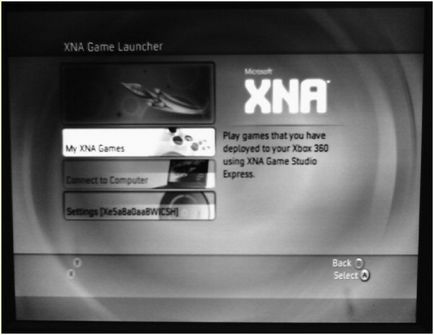
У XNA Game Launcher ви можете запускати ваші ігрові проекти, або копіювати XNA-ігри ваших друзів або з Інтернету і запускати їх на своїй консолі. Перед підключенням до PC ви повинні створити ключ шифрування, клацнувши Settings. а потім Create Encryption Key. Ви побачите ключ шифрування, на переадресацію. На вашому PC запустіть XNA Game Studio Express, виберіть у меню Tools команду Options і перейдіть в кінець списку. Ви побачите нові параметри XNA Game Studio. Тут додайте вашу Xbox 360 і введіть ключ шифрування, для чого натисніть на кнопку Add (рис. 1.9).
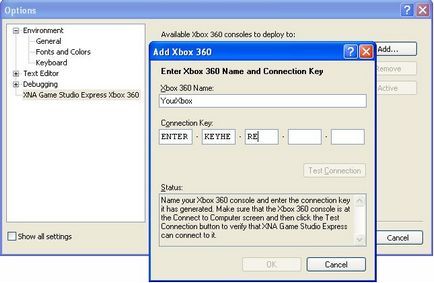
Після того, як ви успішно ввели ключ шифрування, клацніть OK на PC і на консолі. У разі збою або переустановлення XNA Game Studio ви завжди можете отримати новий ключ шифрування і ввести його тут знову.
Тепер ви можете створювати проекти для Xbox 360 і розгортати їх на консолі за допомогою меню побудови XNA Studio. Якщо ви запускаєте налагодження проекту, натиснувши F5. він також буде розгорнуто і ви зможете здійснювати налагодження безпосередньо на консолі, що дуже круто, оскільки дозволяє переміщатися по коду на PC і відразу бачити результати на вашій Xbox 360 (всі переваги налагодження в системі з декількома моніторами безкоштовно). Більше про запуск ігор ви дізнаєтеся в розділі 2.